Способ 1: Настройки игры
В большинстве игр, доступных для платформы Windows, имеются средства настройки графики по вкусу пользователя. Одним из ключевых параметров как раз и является вертикальная синхронизация. Отключение её посредством опций собственно видеоигры покажем на примере популярной Grand Theft Auto V.
- В главном меню игры кликните по строке «Настройки» и выберите «Графика».
- Далее найдите пункт «Верт. синхронизация» и щёлкните по любой стрелке для переключения его в положение «Выкл.».
- Для того чтобы изменения вступили в силу, игру надо перезапустить.
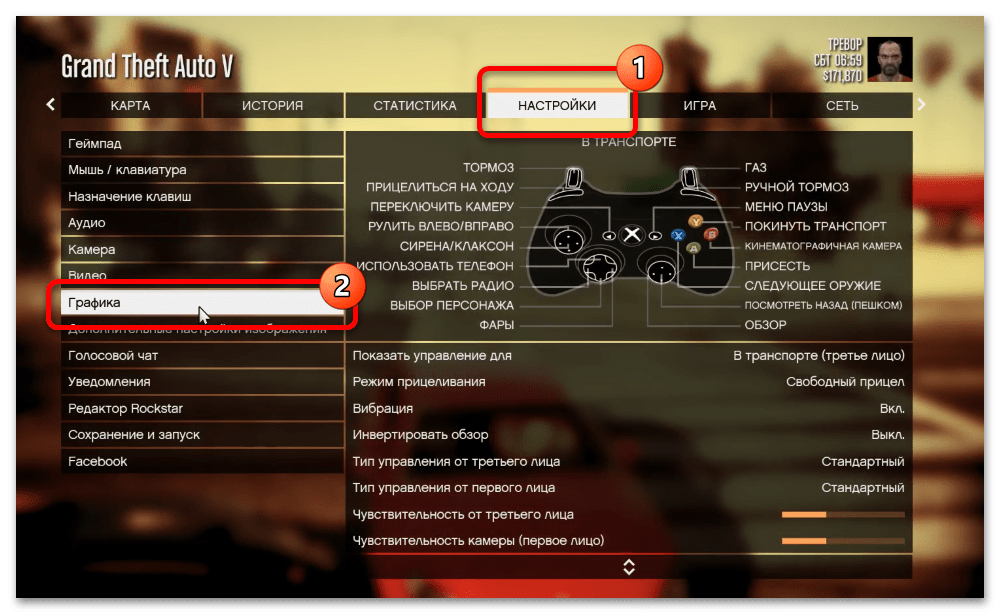
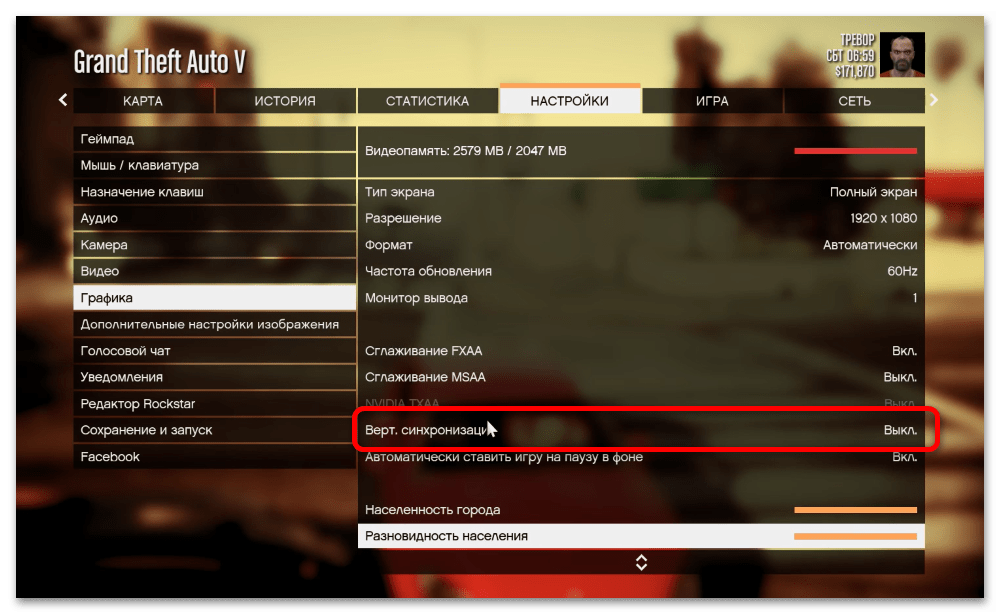
В других игровых продуктах присутствует подобный параметр (в английской версии обычно называется «V-Sync»), доступ к которому получается аналогичным образом. Впрочем, порой разработчики не предоставляют возможности управления этой настройкой, и тогда придётся задействовать альтернативный способ.
Способ 2: «Панель управления NVIDIA»
Также параметр вертикальной синхронизации можно переключить в панели управления драйвером видеокарты. Делается это тоже достаточно просто:
- Для начала откройте нужную нам оснастку – кликните правой кнопкой мыши по пустому месту на «Рабочем столе», затем в контекстном меню выберите опцию «Панель управления NVIDIA» («NVIDIA Control Panel»).
- Первый вариант, который поможет в решении рассматриваемой задачи – технология G-SYNC, активная для совместимых видеокарт и мониторов. Перейдите по пунктам «Дисплей» – «Настройка G-SYNC» («Display» – «Set Up G-SYNC») и уберите отметку с пункта «Включить G-SYNC» («Enable G-SYNC»).
- Если упомянутой в предыдущем шаге опции нет, то перейдите к разделу «Параметры 3D» («3D Settings») и воспользуйтесь вариантом «Управление параметрами 3D» («Manage 3D settings»). На вкладке «Глобальные параметры» («Global Settings») найдите строку «Вертикальный синхроимпульс» («Vertical Sync») и кликните по ней.
Далее в выпадающем меню выберите «Выкл» («Off»).
- В случаях, когда нужно выключить В-Синк только в одной игре, где это штатно не предусмотрено, перейдите на вкладку «Программные настройки» («Program Settings») и с помощью выпадающего списка укажите желаемый продукт. Если требуемого софта в перечне нет, воспользуйтесь кнопкой «Добавить» и следуйте инструкциям на экране.
После того как драйвер подгрузит параметры выбранного приложения, найдите пункт «Вертикальный синхроимпульс» («Vertical Sync») и выключите его так же, как и в предыдущем шаге.
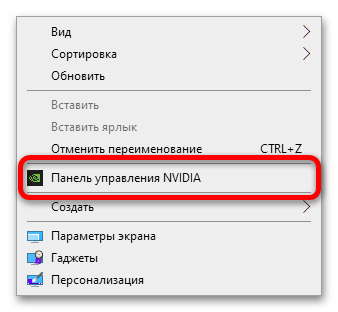
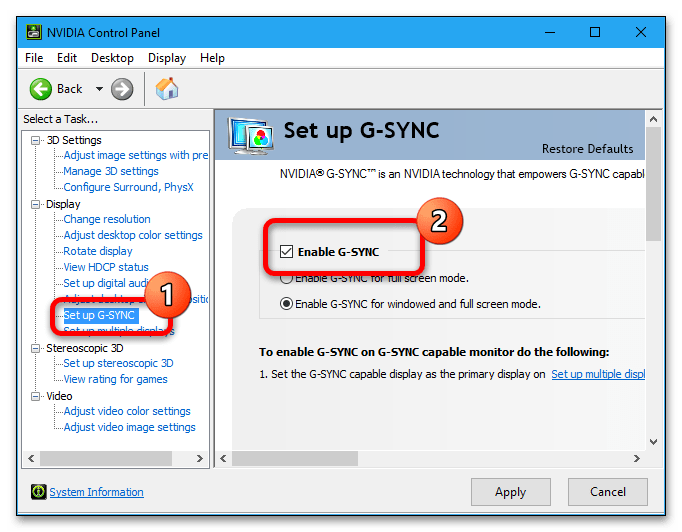
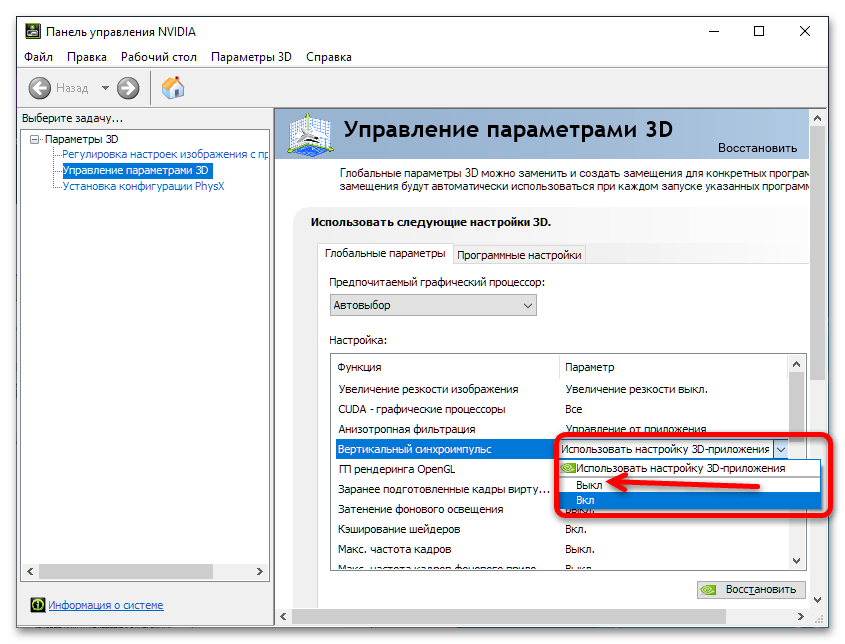
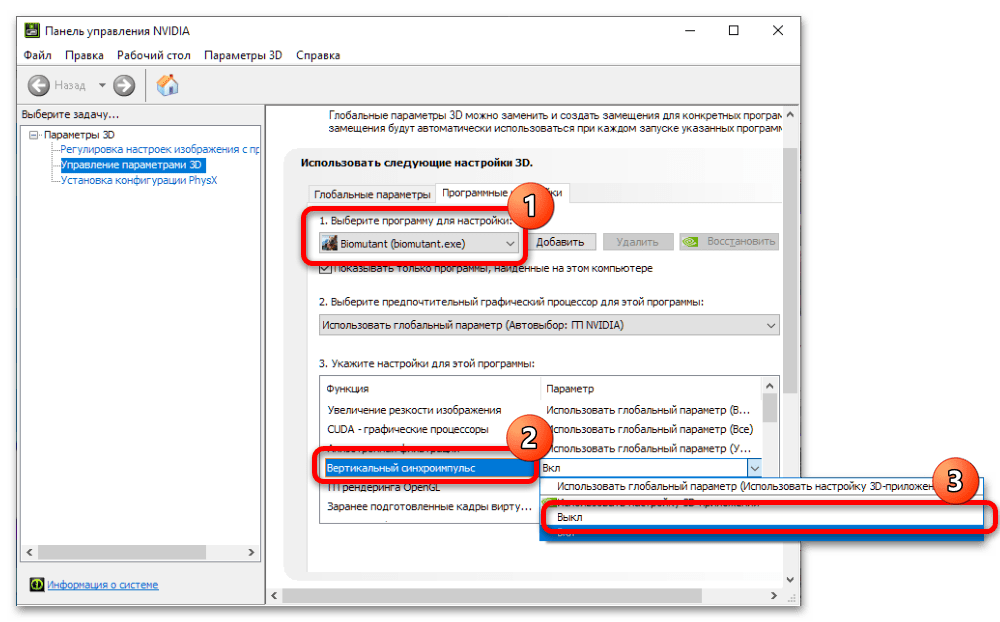
Указанные параметры применяются автоматически, поэтому перезапускать саму «Панель управления NVIDIA» или компьютер целиком не требуется. Также возможно и такое, что рассматриваемая оснастка почему-то отсутствует – если такое произошло, воспользуйтесь руководством далее для решения этой проблемы.
Подробнее: Возвращаем пропавшую панель управления NVIDIA в Windows 10
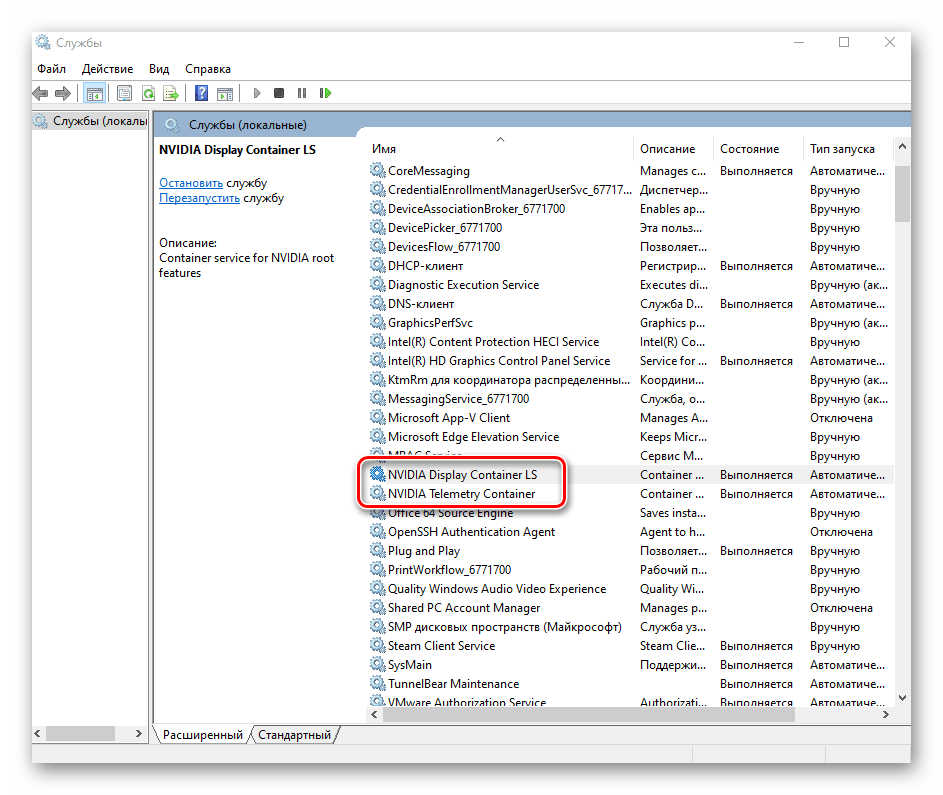
 Наш Telegram каналТолько полезная информация
Наш Telegram каналТолько полезная информация
 Проверка совместимости видеокарты с материнской платой
Проверка совместимости видеокарты с материнской платой
 Отключаем процесс «Бездействие системы»
Отключаем процесс «Бездействие системы»
 Исправление ошибки «CPU fan error Press F1» при загрузке компьютера
Исправление ошибки «CPU fan error Press F1» при загрузке компьютера
 Установка и снятие процессорного кулера
Установка и снятие процессорного кулера
 SSD или HDD: выбор лучшего накопителя для ПК и ноутбука
SSD или HDD: выбор лучшего накопителя для ПК и ноутбука
 Что делает процессор в играх
Что делает процессор в играх
 Принцип работы современного компьютерного процессора
Принцип работы современного компьютерного процессора
 Устройство современного процессора компьютера
Устройство современного процессора компьютера
 Обновляем драйвера видеокарты NVIDIA
Обновляем драйвера видеокарты NVIDIA
 Замена жесткого диска на ПК и на ноутбуке
Замена жесткого диска на ПК и на ноутбуке
 Как самостоятельно разобрать жесткий диск
Как самостоятельно разобрать жесткий диск
 Увеличиваем память встроенной графики
Увеличиваем память встроенной графики
 Поиск и устранение неисправностей видеокарты
Поиск и устранение неисправностей видеокарты
 Как сделать внешний накопитель из жесткого диска
Как сделать внешний накопитель из жесткого диска
 Способы удаления разделов жесткого диска
Способы удаления разделов жесткого диска
 Проверяем совместимость оперативной памяти и материнской платы
Проверяем совместимость оперативной памяти и материнской платы
 Запуск блока питания без материнской платы
Запуск блока питания без материнской платы
 Замена материнской платы
Замена материнской платы
 Определяем количество ядер в процессоре
Определяем количество ядер в процессоре
 Подбираем материнскую плату к процессору
Подбираем материнскую плату к процессору lumpics.ru
lumpics.ru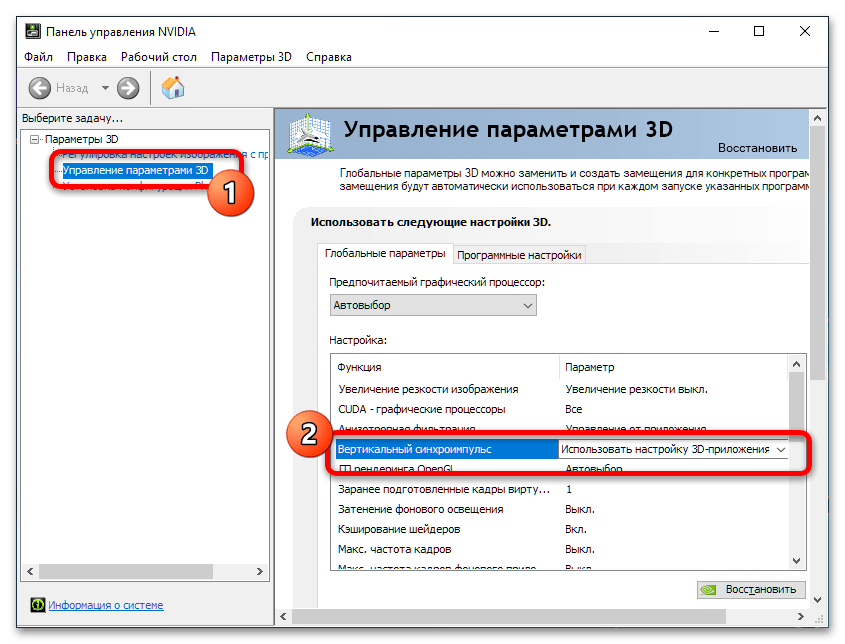
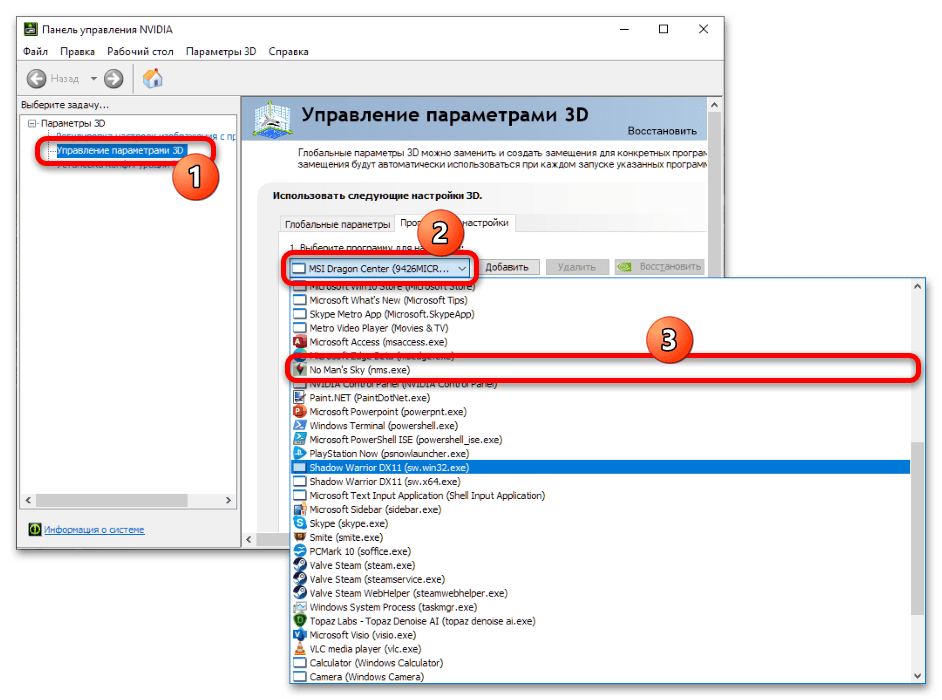






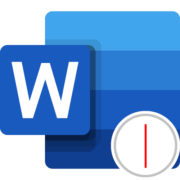


Спасибо вам огромное за статью, перепробовала массу вариантов, подошел только один. Легко и просто!) Спасибо!